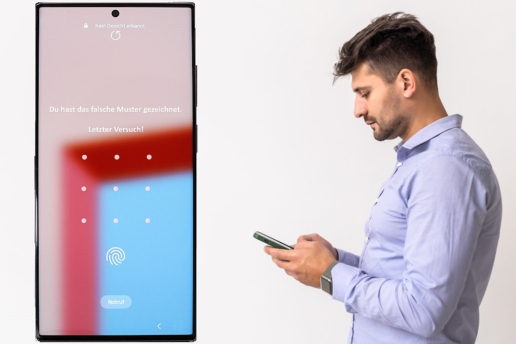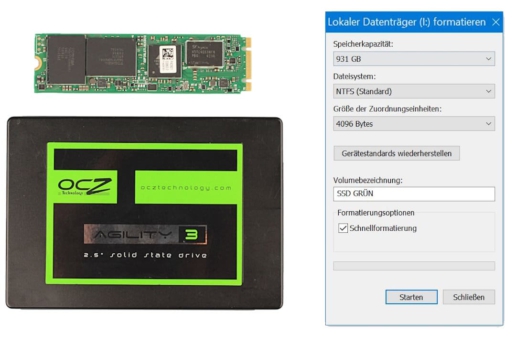Recuva Alternativen: Datenrettungssoftware im Vergleich

Welche Recuva Alternativen gibt es am Markt? Wir möchten Ihnen für die softwarebasierte Datenrettung hier im Schnelldurchlauf einige relevante Tools vorstellen, mit denen Sie Daten von Ihrer Festplatte auslesen können.
Schauen wir uns an, zu was die einzelnen Programme im Stande sind. Die Recuva Alternativen eignen sich vor allem für die Datenrettung der Festplatte (HDD) oder die Datenrettung einer SSD.
Die Testkriterien – Was eine gute Software für Datenrettung ausmacht
Dass ein Programm besonders gut bestimmte Daten von der Festplatte retten und Bilder wiederherstellen kann oder eine maximale Wiederherstellungsquote hat, kann nicht das einzige Kriterium sein. Das mag Sie erstaunen – erscheint doch nur der Rückerhalt Ihrer Daten wichtig. Doch hier liegt der Kern vom Problem von vielerlei Software ganz generell: Sie mag zwar teilweise hoch funktional sein, aber ist sie für den Benutzer nicht bedienbar, nützt das gar nichts. „Usability“, sprich leichte Bedienung, ist hier wesentlich. Nicht jeder ist ein IT-Nerd. Im Zweifelsfall weiß die Person nicht einmal, wie ein Programm auf dem PC installiert wird. Wir können in dem Beitrag hier nicht so sehr ins Details gehen. Falls Sie Hilfe bei Standards, wie dem Download oder der Installation von einem der Programme benötigen, helfen wir Ihnen gerne weiter. Rufen Sie uns einfach an – wir können Sie peu à peu dabei am Telefon begleiten.

Wir werden also die Software kurz vorstellen und unsere eigene Einschätzung vom Gesamtbild abgeben. Wir beschränken uns auf die drei – unserer Meinung nach – besten Softwares. Dass Ihre Festplatte funktioniert, ist für die alle hier aufgeführten Tools Voraussetzung. Andernfalls können Sie Ihre Festplatte testen, mit CrystalDiskInfo.
Vermissen Sie Ihren Favoriten? Kontaktieren Sie uns gerne und schildern Sie Ihre Erfahrungen. Teilen wir Ihre Einstellung, nehmen wir die Software dann mit in das vorgestellte Portfolio auf.
Recuva Alternativen: Gibt es Ausschlusskriterien für die kostenfreie Software?
Ja, die gibt es. Angenommen Ihre Festplatte wird nicht erkannt, hilft Ihnen auch das beste Festplatten Reparatur Tool nicht weiter. Selbiges trifft auch auf andere Datenträger zu, falls also zum Beispiel ein USB-Stick nicht erkannt wird bzw. beim USB-Stick Reparieren. Wir raten außerdem bei wichtigen Dateien von eigenen Rettungsversuchen ab. Konsultieren Sie lieber ein Unternehmen für Datenrettung. Sie mögen sich fragen, warum das so ist. Neben den kostenfreien Tools und verschiedensten Bezahlprodukten für den Privatmenschen, existieren weltweit zwei Softwareprodukte für den Expertenbereich. Die Kosten für eine Lizenz pro Arbeitsplatz liegen hier im Quartal bei einem neuen Kleinwagen. Dafür arbeiten sie beinahe frei von Datenverlust und sind auch für die aktuellsten Speicherformate angepasst.

Active File Recovery bietet eine moderne Benutzeroberfläche. Wir empfehlen diese Datenrettungssoftware für Menschen, die IT-versiert sind. Grund dafür sind die vielen Einstellmöglichkeiten, mit denen der Anfänger schnell überfordert ist.
Dabei wirkt das Programm nach dem Start auf den ersten Eindruck noch simpel aufgebaut:
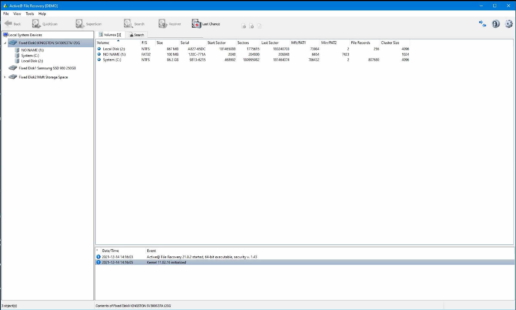
Den Datenträger für die Datenrettung hat jeder schnell eingestellt. Bei dem Auswahlmenü hingegen weiß der Amateur mit den Datenformaten, wie NTFS und FAT wohl wenig anzufangen:
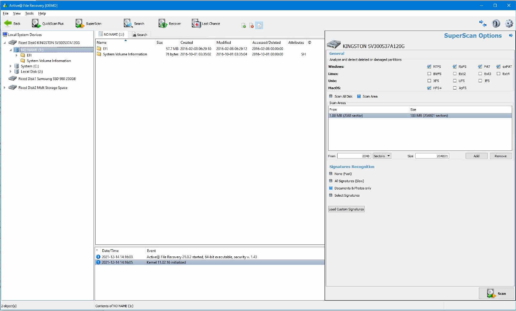
Als Experten finden wir, die Anzeige der Partitionslegende ist ein schönes Zusatzfeature. Im unteren rechten Fensterbereich befindet sich eine Anzeige bereits gescannter Sektoren, eine Zeitabschätzung sowie gefundene Dateien, die wiederhergestellt werden können:
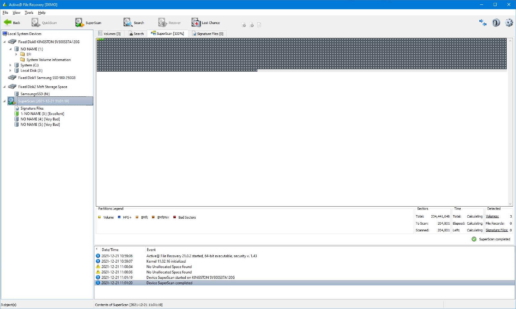
Weitere Optionen richten sich danach, welche Dateien beim Scan gefunden werden sollen oder dienen der Sortierung der gefundenen Dateien:
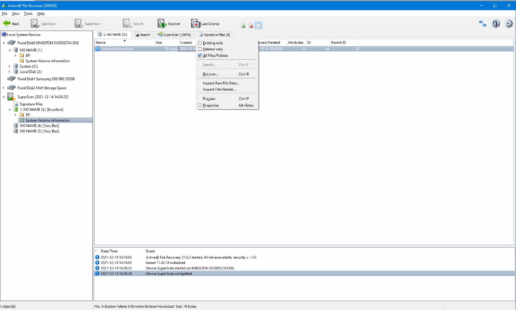
Active File Recovery - Unsere Bewertung
Insgesamt macht Active File Recovery auf uns einen soliden Eindruck. Leider gibt es keine Version in deutscher Sprache. Pluspunkte sind die verschiedenen Scan-Optionen nach „QuickScan“, „Superscan“ und „Last Chance“. Unsere Gesamtbewertung ist eine 3/5 – wer Englisch kann, etwas Zeit und IT-Kompetenz mitbringt, bekommt mit dem Programm eine von den soliden Recuva Alternativen an die Hand.

DMDE kommt mit einer großen Menge an Informationen zu dem Datenträger und seinen Daten daher. Wer sich im Bereich Daten nicht auskennt, profitiert davon hingegen kaum und wird von der undurchsichtigen Menüstruktur eher erschlagen.
Große Erwartungen an die saubere Usability weckt gleich nach der Installation die Sprachauswahl:
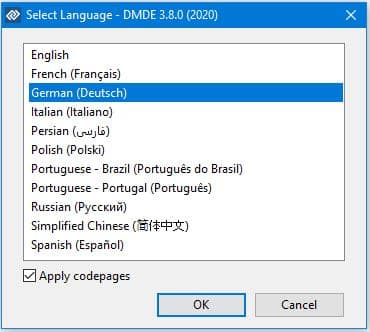
Sogar eine Infobox unterstützt den Nutzer sicher bei der Navigation durch das Programm… Von welchem Datenträger dürfen heute die Dateien gerettet werden? Wählen Sie ihn aus und weiter geht’s…
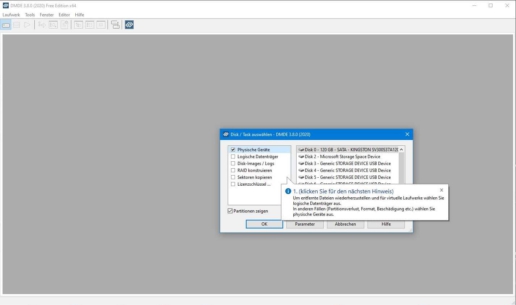
Sie wünschen keine Unterstützung? Per Rechtsklick können Sie „Alle Hinweise reduzieren“ auswählen – nur zeitigt der Klick darauf keinerlei Effekt. Ein unschöner Bug im Programm, aber soweit nur ein kleiner, wenn auch nerviger Schönheitsfehler, der immerhin der Funktionalität keinen Abbruch tut:
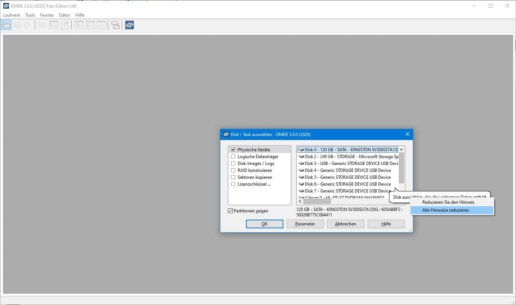
Von Partitionen hat der fortgeschrittene Nutzer schon etwas gehört, aber die Details aus der Sektorenauswertung haben selbst uns im ersten Moment überrascht. Wer sich hier nicht auskennt, verliert irgendwo zwischen „GPT Signature“ und „Entries CRC32“ den Überblick:
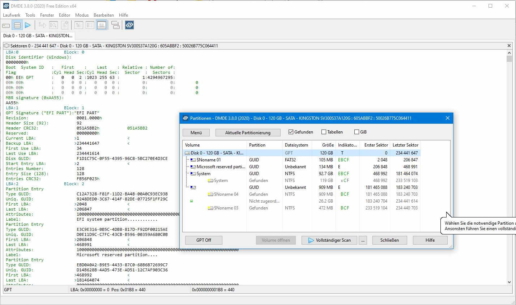
Zusätzlich wartet der Menüpunkt „Tools“ mit vielen Extramöglichkeiten auf, die wenige Recuva Alternativen bieten bzw. welche in dieser Form sogar einzigartig sind:
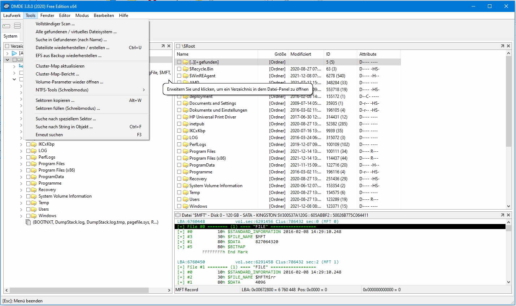
DMDE - Unsere Bewertung
Letztlich müssen wir in der Bewertung von DMDE nach dem User unterscheiden. Für Experten im IT-Bereich hat es viele Informationen und auch tolle Zusatzwerkzeuge parat. Hier vergeben wir 4/5 Sternen. Anfänger sind mit dieser Recuva Alternative komplett überfordert und für sie geben wir 1/5 Sternen, weil sie mit dem Programm nichts anfangen können oder es sie sogar demotiviert. Im schnitt landen wir damit bei 2,5/5 Sternen für DMDE.

Die Datenrettungssoftware GRÜN Data Recovery Freeware ist im Design an die basale Bedienbarkeit angelehnt. Besitzt sie keine extra-moderne Aufmachung, ist sie durch diese Reduktion stark in der Usability.
Beim Start der Recuva Alternative fragt die windowseigene Benutzerkontosteuerung, ob Sie Änderungen durch das Programm (bzw. die App) zulassen möchten. Ein Klick auf „Ja“, öffnet für den Nutzer die Bedienoberfläche.
Alle Einstellungen für die Datenwiederherstellung finden Sie nun in dem Menü vor Ihnen. Funktionalität ist hier das Stichwort – Dateitypen können Sie auswählen, das ist allerdings kein Muss:
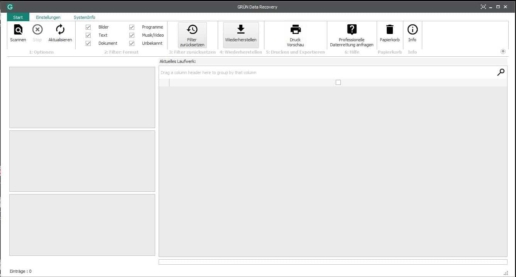
Unter „Einstellungen“, befindet sich die Sprachauswahl, welche auf Deutsch und Englisch verfügbar ist. Die Übersetzungen sind durch sauber – im gesamtem Programm:
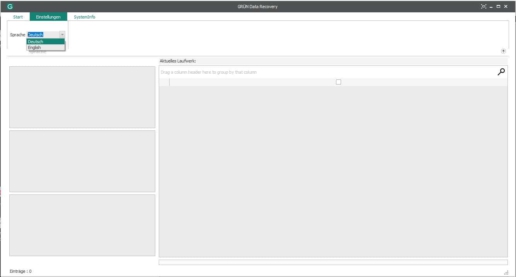
Für den Scan genügt ein Klick auf „Scannen“ mit darauffolgender Laufwerksauswahl:
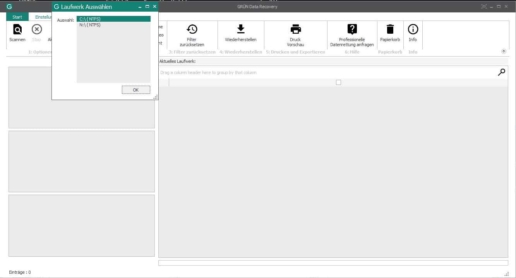
Hiernach braucht es nur noch eine Bestätigung: Der zweite Klick im Ablauf ist auf „OK“ und schon beginnt der Scan.
Während dem Scan kann sich der User entspannt zurücklehnen…
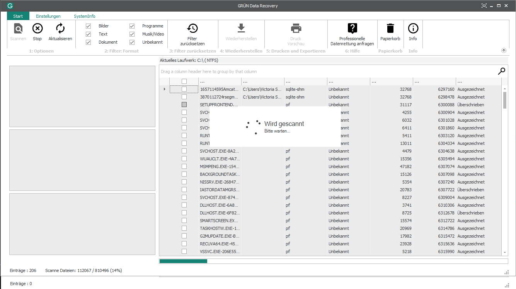
Ist der Scan abgeschlossen, werden alle erkannten Dateien übersichtlich aufgelistet. Sortierungen nach Dateinamen, Speicherort, Größe usw. sind kinderleicht möglich. Weiterhin findet der User am linken Bildschirmrand drei Diagramme, in denen die Wiederherstellungswahrscheinlichkeit, Datei-Typ und Datei-Größen anschaulich dargestellt werden. Nun fehlt nur noch die Auswahl der wiederherzustellenden Dateien und ein Klick auf den Button „Wiederherstellen“:
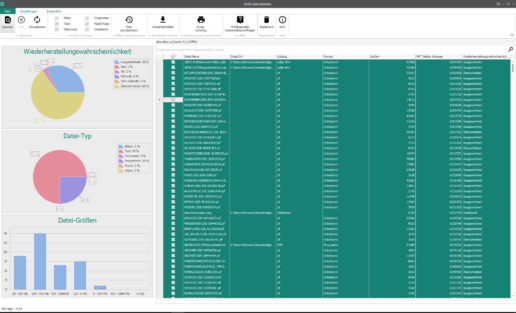
GRÜN Data Recovery Freeware - Unsere Bewertung
Selbstverständlich schätzen wir unser eigenes Tool überdurchschnittlich ein. Wobei es den Profi langweilen mag, weil wir Auswertungs-Spielereien, wie bei DMDE vorhanden, wegreduziert haben. Leichte Funktionalität steht bei uns im Vordergrund. Hierunter leidet für den Durchschnittsuser mit weniger Erfahrung womöglich das Design. Hinsichtlich der Usability für jedermann, finden wir GRÜN Data Recovery als die gelungenste der Recuva Alternativen. Insgesamt vergeben wir 4,5/5 Sternen.
Wir sind gut, aber erst durch unsere Kunden werden wir besser. Welche Software finden Sie am besten? Konnten Sie erfolgreich Ihre Festplatte wiederherstellen oder für welchen Datenträger haben Sie die Recuva Alternativen verwendet? Wir freuen uns auf Ihr Feedback.
24. Februar 2025
Handy ins Wasser gefallen | Soforthilfe
20. Januar 2025
Daten vom USB-Stick wiederherstellen
18. November 2024
SD-Karte wird nicht erkannt: Tutorial inkl. Micro-Variante
29. Oktober 2024
SSD formatieren – Anleitung für Windows
9. Oktober 2024
USB-Stick defekt – Und jetzt? Ein Ratgeber.
9. September 2024
Festplatte reparieren – umfassendes Tutorial
28. August 2024
(alte) Festplatte auslesen – zwei Anleitungen
Noch mehr interessante Artikel finden Sie in unserem Blog.